فهرست مطالب:
- مرحله 1: مواد مورد نیاز
- مرحله 2: اتصال دکمه به آردوینو
- مرحله 3: LCD را به آردوینو وصل کنید
- مرحله 4: کدنویسی آردوینو
- مرحله 5: ساخت جلد
- مرحله 6: پیدا کردن توپ کریستالی خود
- مرحله 7: قطعات خود را وصل کنید

تصویری: توپ کریستالی: به آینده خود نگاه کنید!: 7 قدم

2024 نویسنده: John Day | [email protected]. آخرین اصلاح شده: 2024-01-30 08:55

آیا می خواهید اسرار جهان را بدانید؟ خوب ، شما نمی توانید! با این وجود ، می توانید با ساخت گلوله کریستالی خود بدانید که آینده شما چگونه است. منظورم این است که چه چیزی برای از دست دادن وجود دارد؟ اگر من می توانم یکی را بسازم ، شما نیز می توانید با استفاده از یک مانیتور LCD ، یک دکمه و یک برد آردوینو این کار را انجام دهید. در کلاس آشنایی خانم برباوی با طراحی مهندسی ، ما برخی از مهارتهای لازم برای ایجاد این توپ را یاد گرفته ایم و سپس برخی از موارد را به تنهایی نیز کشف کرده ایم. این توپ بلوری نه تنها می تواند آینده شما را ببیند ، بلکه شما را در تمام چالش هایی که در زندگی با آن روبرو هستید راهنمایی می کند. این که تصمیم به پیروی از توصیه های آن را بگیرید یا نه ، بستگی به شما دارد. به دست آوردن ثروت به سادگی فشار دادن دکمه است. راحت تر از شمارش تا سه است. به خواندن ادامه دهید تا بدانید چگونه می توانید خود را بسازید.
مرحله 1: مواد مورد نیاز

- آردوینو UNO
- پتانسیومتر 10k
- مقاومت 220 اهم
- سیم های بلوز m/m و m/f
- مانیتور LCD 16 * 2
- دکمه
- 2 تخته نان (یکی بزرگ و دیگری کوچک)
- چاپگر سه بعدی (برای توپ و کاور بلوری)
- چسب فوق العاده
- نرم افزار Autodesk Inventor (برای مدل سازی CAD)
مرحله 2: اتصال دکمه به آردوینو
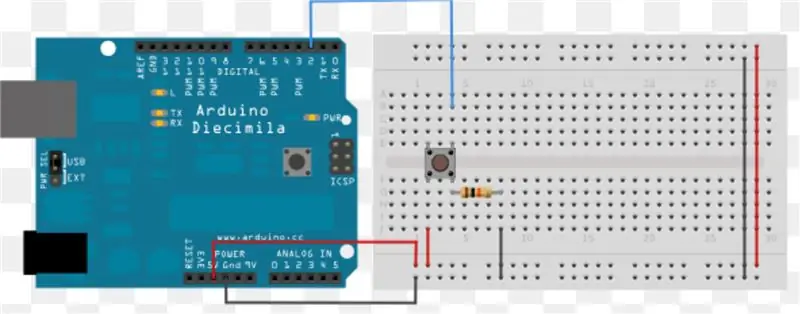
پین زمین (GND) را روی Arduino به GND دکمه وصل کنید. سپس پین 5 ولت را روی آردوینو به پین دیگر دکمه وصل کنید. در نهایت ، پین 3 را روی آردوینو به پین دیگر دکمه وصل کنید.
مرحله 3: LCD را به آردوینو وصل کنید
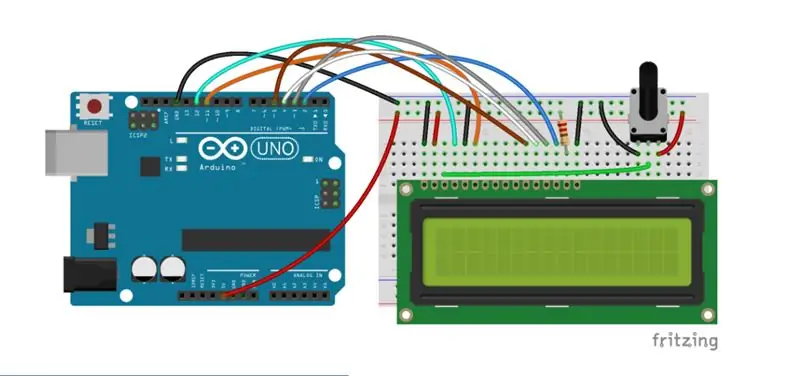
برای این مرحله ، شما نیاز دارید:
- نان برد 400 تایی ،
- پتانسیومتر 10k ،
- سیمهای جهنده نر به نر و نر به ماده ،
- برد Arduino Uno ،
- صفحه LCD 16 در 2.
LCD را به تخته نان متصل کنید. مطابق تصویر بالا پتانسیومتر را به طرف دیگر تخته نان متصل کنید ، سپس سیم های بلوز را وصل کنید. دستورالعمل اتصال LCD به آردوینو در این پیوند وجود دارد. به جای اتصال D6 روی LCD به پین 3 در آردوینو ، D6 را به پین 6 متصل کنید. به جای اتصال مثبت روی تخته نان به 5 ولت ، به 3.3 ولت وصل کنید.
مرحله 4: کدنویسی آردوینو
از برنامه Arduino برای استفاده از کد داده شده در بالا برای کدگذاری Arduino خود استفاده کنید. برای شروع برنامه نویسی ، رایانه خود را به آردوینو وصل کنید. سپس کد داده شده در برنامه را باز کنید. بخش اول کد وارد کردن کتابخانه کریستال مایع است. کتابخانه کریستال مایع به Arduino اجازه می دهد تا ثروت را هنگام نمایش کد روی LCD نمایش دهد. بخش دوم ایجاد آرایه ای است که حدود 50 ثروت کوتاه دارد. در نهایت یک عبارت "if else" بنویسید که به آردوینو اجازه می دهد هر بار که دکمه را فشار می دهید یک ثروت بدهد.
مرحله 5: ساخت جلد

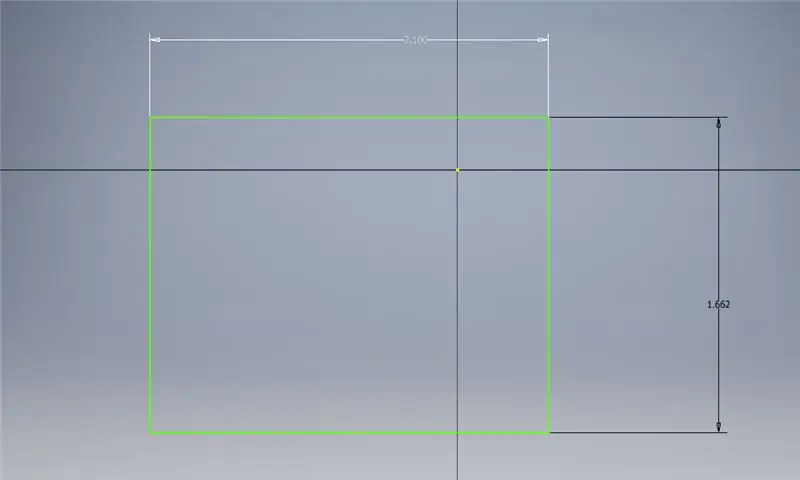
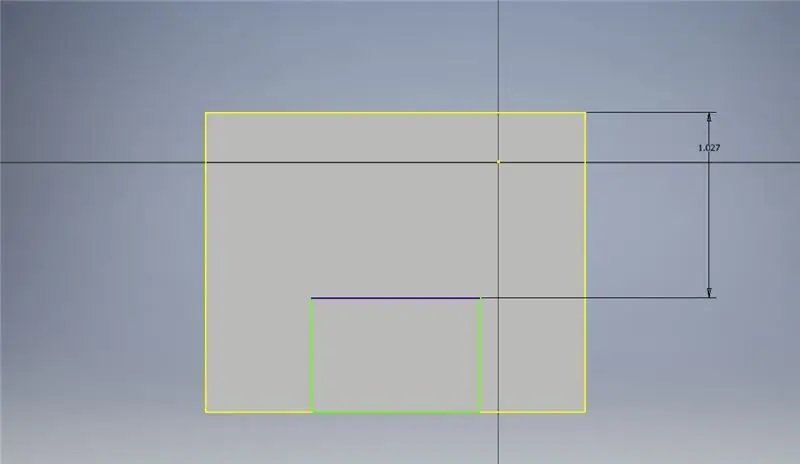
فضای اشغال شده توسط ورق نان و آردوینو را اندازه بگیرید و جعبه ای بسازید که آن را بپوشاند. مطمئن شوید که LCD را دقیقاً با تخته نانومتر اندازه گیری کرده اید. برای ساخت جلد و توپ کریستالی ، آنها را در Autodesk Inventor طراحی کردیم. برای جلد دکمه ما از ابعاد 1.662 اینچ در 2.10 اینچ در 1.375 اینچ استفاده کردیم. ما 0.938 اینچ را تا جایی که سوراخ دکمه قرار دارد اکسترود کرده و سوراخ مربعی دکمه 0.276 اینچ در 0.276 اینچ است. سپس برای بزرگ روکش مناسب برای LCD ، ورق نورد و آردوینو ، ما از 5.26 در 3.8 اینچ در قسمت پایین و در قسمت بالا که یک پله بالاتر از حفره LCD است ، از ابعاد 3.9 اینچ در 3.8 اینچ استفاده کردیم. سوراخ مستطیل LCD بود 2.81 اینچ در 0.97 اینچ. ارتفاع از بالاترین بالا به پایین 1.656 اینچ و از قسمت دارای سوراخ به پایین ، ابعاد 0.941 است. ابعاد سوراخ های طرفی که سیم برق را وصل می کنیم و سیم های متصل به دکمه 0.433 در 0.433 اینچ و 0.357 اینچ در 0.433 اینچ است. مناسب.
مرحله 6: پیدا کردن توپ کریستالی خود

شما می توانید توپ کریستالی خود را در یک فروشگاه خریداری کنید یا می توانید آن را خودتان در Autodesk Inventor طراحی کنید و سپس مانند ما آن را به صورت سه بعدی چاپ کنید. برای این پروژه ما توپ کریستالی را به قطر 5 اینچ ساختیم ، و پایه را در قطر 3.5 اینچی در پایین که 2 اینچ اکسترود شده است قرار دادیم. شما می توانید تصمیم بگیرید که چه رنگ توپ کریستالی خود را می خواهید تهیه یا خریداری کنید.
مرحله 7: قطعات خود را وصل کنید

قبل از اتصال قطعات خود ، با فشار دادن دکمه برای نمایش مقدار زیادی روی LCD ، کد کار کنید. پوشش LCD را روی LCD و آردوینو قرار دهید. سپس ، جلد دکمه را روی دکمه قرار دهید. هنگام قرار دادن LCD در جلد ، مطمئن شوید که در سوراخ قرار دارد و آردوینو پشت تخته نان قرار گرفته است.
سیم های بلوز که هم به دکمه و هم به آردوینو متصل هستند را از روی دکمه بردارید و آنها را از سوراخ کناری کاور LCD و سپس از طریق کاور دکمه عبور دهید. سپس ، سیم های بلوز را دوباره به دکمه وصل کنید. تمام سیم های بلوز و تخته نان باید در درپوش دکمه قرار بگیرند و دکمه باید از سوراخ بیرون بیاید.
روکش ها را روی یک تخته محکم به انتخاب خود بچسبانید تا جابجا نشوند. حالا توپ کریستال را فوق العاده به بالای کاور LCD بچسبانید. حالا می توانید آردوینو را به منبع تغذیه و voila متصل کنید! فالگیر شما اکنون می تواند آینده شما را پیش بینی کند!
به شما گفت آسان است!
توصیه شده:
ساعتی که وقتی به دیوار نگاه می کنید از دیوار می افتد: 4 قدم

ساعتی که از دیوار جدا می شوید وقتی به آن نگاه می کنید: آیا تا به حال به دنبال ساعتی بوده اید که زمان را به شما اطلاع ندهد. من هیچکدام ، اما این چیزی است که شما با قرار دادن من در قرنطینه با چند قطعه الکترونیکی و اینترنت به دست می آورید
نمای کلی پروژه توپ کریستالی: 10 مرحله

نمای کلی پروژه توپ کریستالی: این دستورالعمل در جهت برآوردن الزامات پروژه Makecourse در دانشگاه فلوریدا جنوبی ایجاد شده است (www.makecourse.com) پروژه توپ کریستال من ترکیبی از اسباب بازی متل 1950 ماتریس و توپ جادویی است تلفن فال
اجازه دهید یک توپ کریستالی جادویی با طلسم جادویی بسازید! ~ آردوینو ~: 9 مرحله

اجازه دهید یک توپ کریستالی جادویی با طلسم جادویی بسازید! ~ آردوینو ~: در این مرحله ، ما یک توپ جادویی می سازیم که از سنسور حرکت و اسکنر RFID برای کنترل انیمیشن های چراغ های LED داخل استفاده می کند
توپ کریستالی عرفانی (به معنای واقعی کلمه ثروت خود را به شما می گوید!): 3 مرحله (همراه با تصاویر)

Mystic Crystal Ball (به معنای واقعی کلمه ثروت خود را به شما می گوید!): یاد بگیرید چگونه یک توپ کریستالی فالگیر بسازید که در صورت لمس آینده شما را آشکار کند! این پروژه شامل سه قسمت اساسی است و می تواند در حدود چهار ساعت ساخته شود. مواد: 1. سنسور لمسی خازنی: 1 - میکروکنترلر Arduino Uno 1
XP خود را (به چشم تربیت نشده) مانند Mac OS X نگاه کنید: 4 مرحله

XP خود را (به چشم تربیت نشده) مانند Mac OS X نگاه کنید: توجه: این بسیار زودرس است. لطفاً چند روز دیگر دوباره بررسی کنید. من می دانم که چند دستورالعمل وجود دارد که ظاهر XP را به ویستا تغییر می دهند (ویروس ها از تروجان های تهاجمی مزاحم تبلیغات مزاحم). چرا ویستا زمانی که مک مک Aqua بود ، "راحت
